Son Güncelleme Tarihi:

İPhone'unuz varsa iOS için GarageBand uygulamasına ücretsiz erişiminiz vardır. Daha da iyisi, özel zil sesleri oluşturmak için GarageBand uzmanı olmanıza gerek yok.
İPhone'unuzla birlikte gelen konserve zil seslerinden sıkıldıysanız ve yeni bir şey istiyorsanız, özel zil sesleri oluşturabilirsiniz. Bunu yapmanın en kolay yolu doğrudan iPhone'unuzdan. Ancak, hala eski okula gidebilir ve Mac veya PC'nizde yeni zil sesleri oluşturabilirsiniz. İşte bunu nasıl yapacağınız.
İPhone'da zil sesleri oluşturma
İPhone'unuz varsa iOS için GarageBand uygulamasına ücretsiz erişiminiz vardır. Daha da iyisi, özel zil sesleri oluşturmak için GarageBand uzmanı olmanıza gerek yok.
GarageBand Kurulumu, Şarkı Bul
İPhone'unuzda GarageBand yoksa:
- İndir GarageBand Henüz yapmadıysanız App Store'dan.
- Dokunmak Devam et ana GarageBand uygulamasında, Devam et uygulamayı ilk kez kullanacak olursanız.
- seçmek İzin vermek GarageBand bildirimlerini onaylamak için.
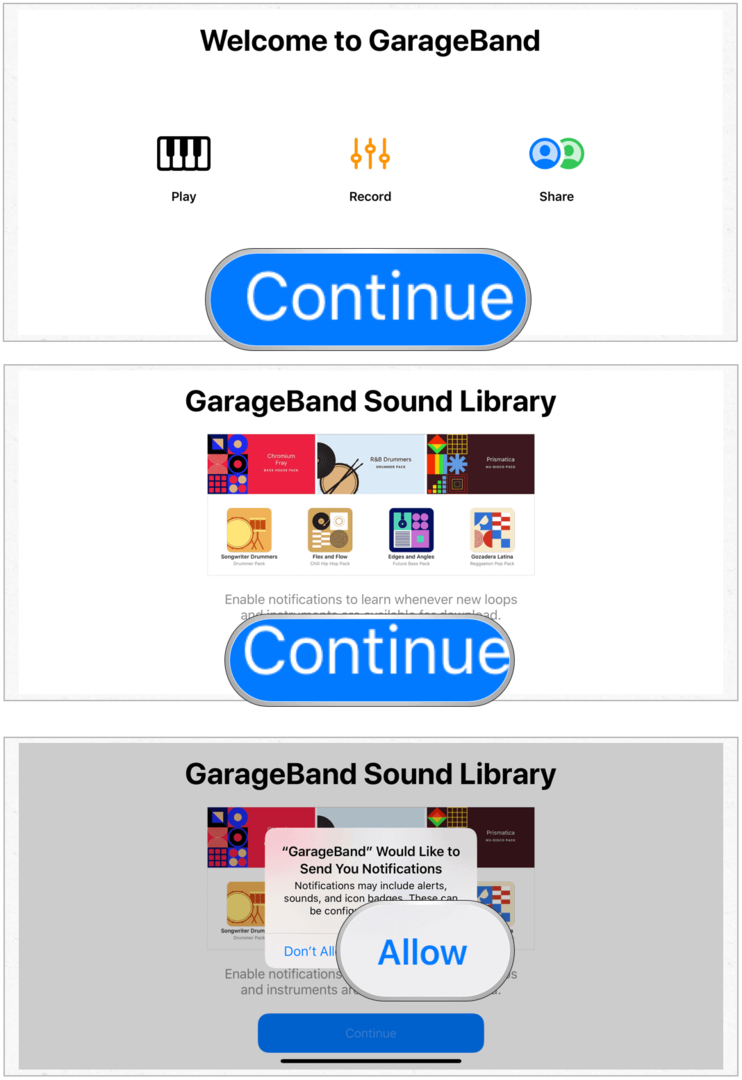
GarageBand kurulduktan sonra:
- Dokunmak raylar tıklayın.
- Seç Ses kaydedici sağa kaydırarak.
- Seçin Çoklu iz düğmesi tıklayın. Serideki üçüncü.
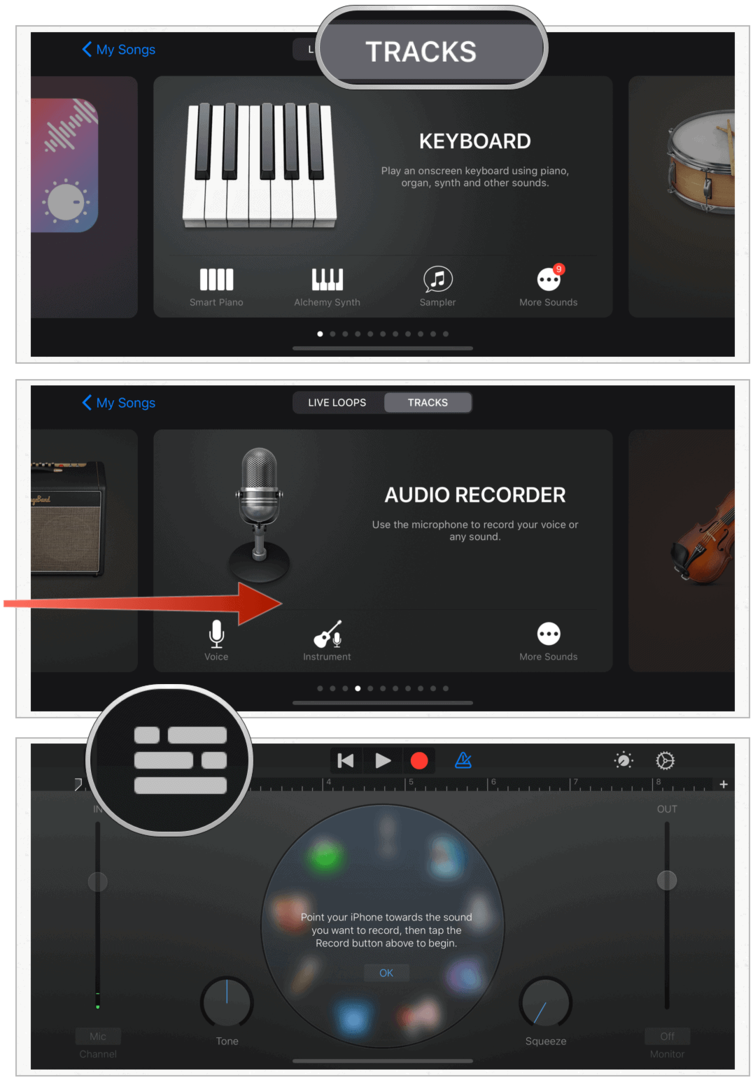
Sonraki:
- Seç Lüper düğmesi tıklayın. Sondan ikinci.
- Dokunmak Müzik açılır.
- Seçin şarkı zil sesiniz için kullanmak istersiniz. Albümler, Sanatçılar, Türler, Çalma Listeleri ve Şarkılar arasında arama yapabilirsiniz. Sadece kullanabilirsiniz İndirildi iTunes müzik. Telif hakkı nedeniyle, olamaz Apple Music şarkılarını kullanın.
- Şarkıyı GarageBand'e sürükleyin.
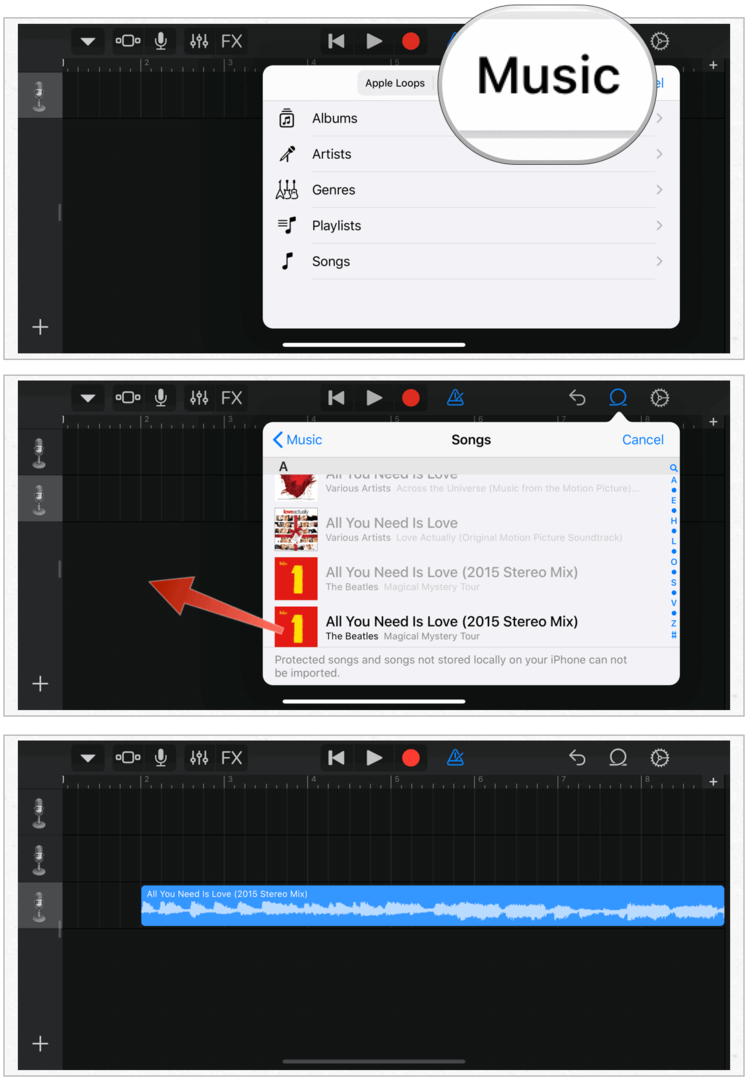
Şarkınızı Düzenleyin
Zil sesiniz 30 saniyeden uzun olmamalıdır. Büyük olasılıkla, seçtiğiniz şarkı bu uzunluğun çok ötesindedir. Bu nedenle, şarkının en sevdiğiniz bölümünü seçerek düzenlemelisiniz.
- İtmek Oynatma düğmesi ekranın üst kısmında ve şarkınızı dinleyin; zil sesiniz için hangi bölümün kullanılacağına karar verin.
- Ayrı ayrı, her iki ucu da tut ve şarkının yalnızca en sevdiğiniz kısmı kalsın diye içeri doğru itin.
- Basın Oynatma düğmesi Zil sesini onaylamak için tekrar.
- Öğesine dokunun. Şarkılarım düğmesi tıklayın. Listedeki ilk kişi.
- Seç Benim Şarkılarım.
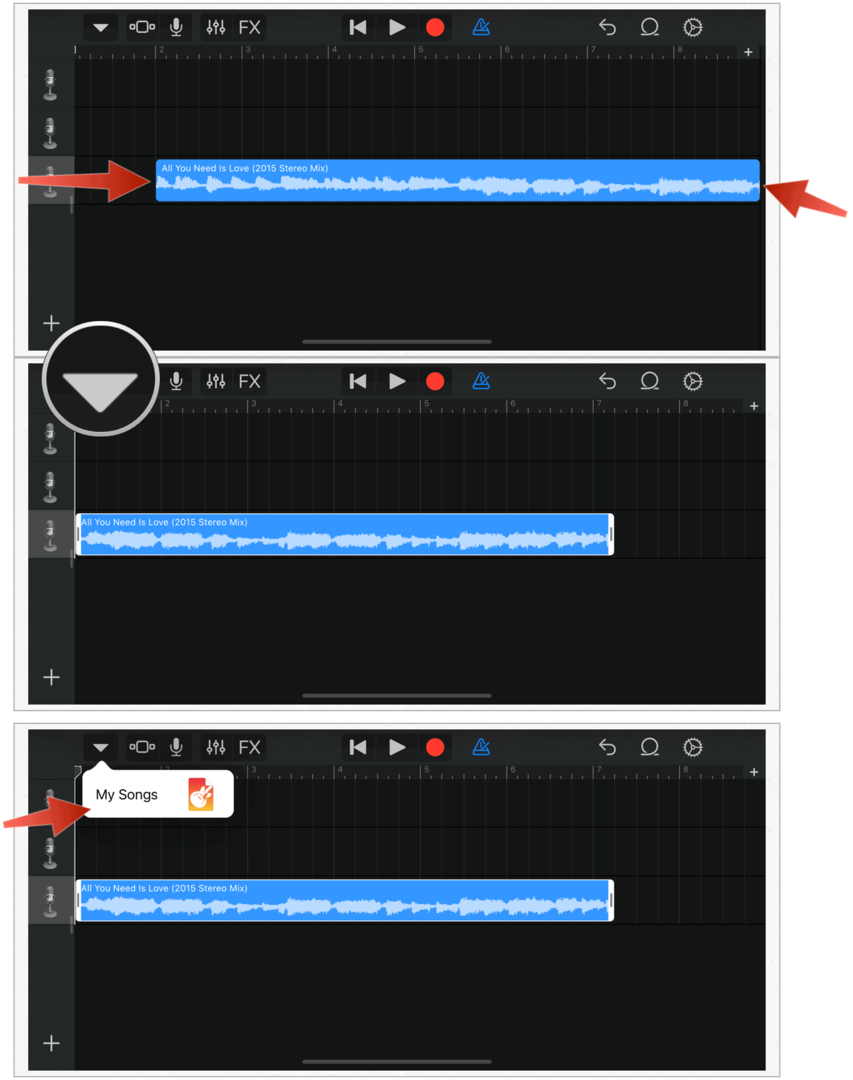
Adı Değiştir, Dosyayı Dışa Aktar
- Uzun basın klips az önce kurtardın.
- Seç Adını değiştirmek seçin.
- Klibinize bir isim.
- Dokunmak Bitti.
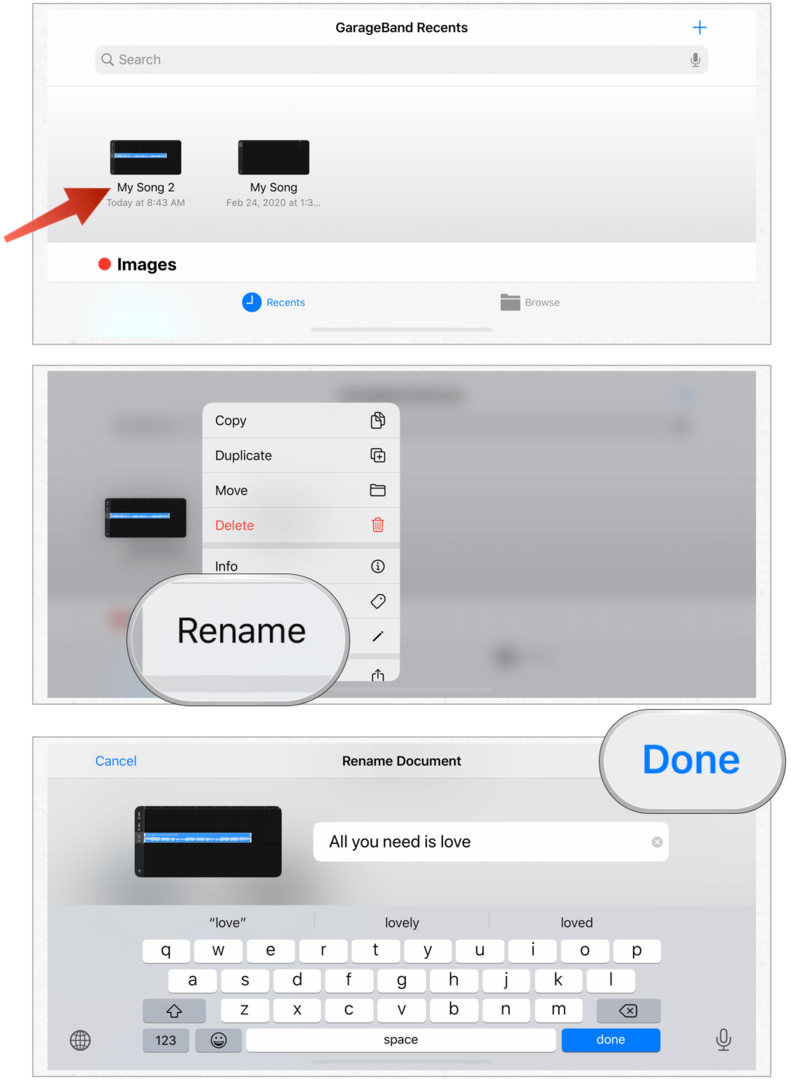
Sonraki:
- Uzun basın yeniden adlandırılmış klip tekrar.
- Seç Paylaş.
- Dokunmak Zil.
- seçmek ihracat.
- Seç tamam Zil Sesi Dışa Aktarma Başarılı açılır penceresinde.
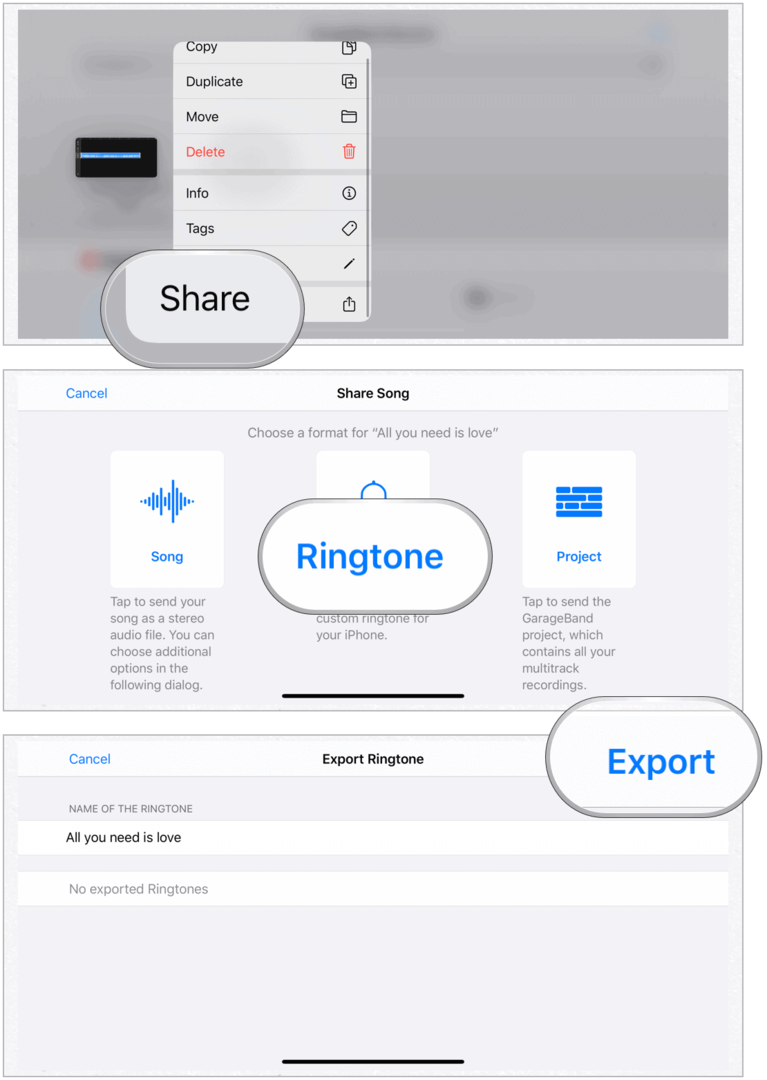
GarageBand uygulamasını kullanarak iPhone'unuzda başarıyla bir zil sesi oluşturdunuz. Artık varsayılan zil sesi olarak atayabilir veya tek tek kişiler için kullanabilirsiniz.
Yeni Zil Sesini Kullanma
- Seç Ayarlar uygulamasını indirin.
- Dokunmak Sesler ve Haptikler.
- seçmek Zil.
- Zil Sesleri altında, yeni yarattığın şarkı varsayılan zil sesi olarak.
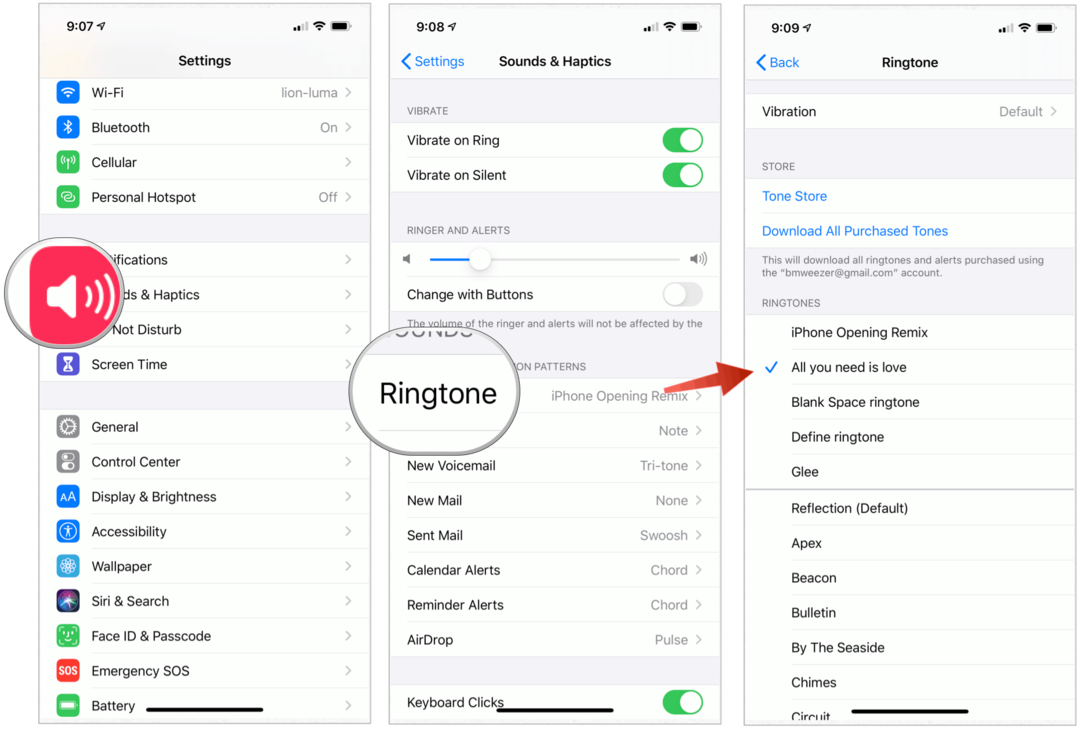
Zil sesini yalnızca ayrı ayrı aramalara atamak için:
- Seç Kişiler uygulaması iPhone Ana ekranında.
- Seçin İletişim.
- Dokunmak Düzenle tıklayın.
- Seç Zil.
- Seçin özel zil sesi.
- Dokunmak Bitti.
- Seç Bitti tekrar.
- Kişiler listenizdeki diğer kişilere zil sesi atamak için 1'den 7'ye kadar olan adımları tekrarlayın.
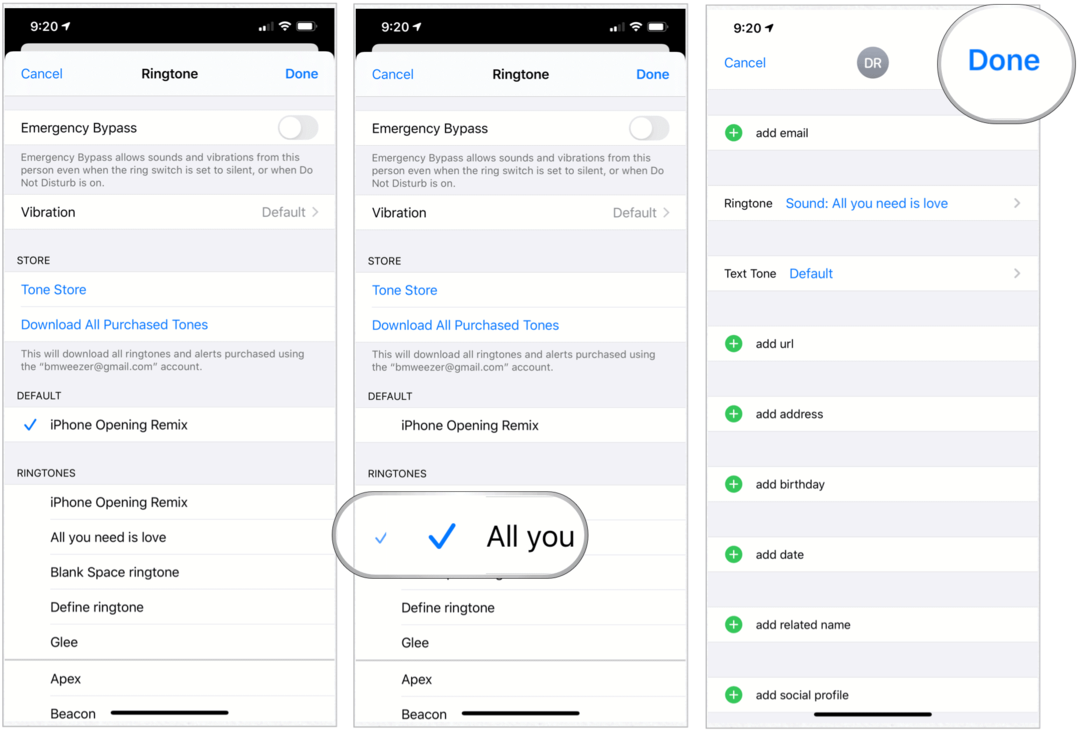
Mac'inizde Zil Sesleri Oluşturma
MacOS Catalina cihazınızdaki Müzik uygulamasını kullanarak yeni bir zil sesi oluşturmak için:
- Tıkla Müzik uygulaması Mac Dock'ta.
- Şunu ara: şarkı zil sesiniz için kullanmak istersiniz. Albümler, Sanatçılar, Türler, Çalma Listeleri ve Şarkılar arasında arama yapabilirsiniz. Sadece kullanabilirsiniz İndirildi iTunes müzik. Telif hakkı nedeniyle, olamaz Apple Music şarkılarını kullanın.
- Öğesini sağ tıklayın indirilen şarkı.
- Seç Bilgi almak.
- seçmek Seçenekler.
- İçin kutuları işaretleyin Başlangıç ve Bitiş zamanıardından zil sesiniz için başlangıç ve bitiş noktalarını seçin. Bunlar 30 saniyeyi geçmemelidir. Şarkının en sevdiğiniz bölümünü bulmak için şarkıyı dinleyin.
- Tıklayın tamam.
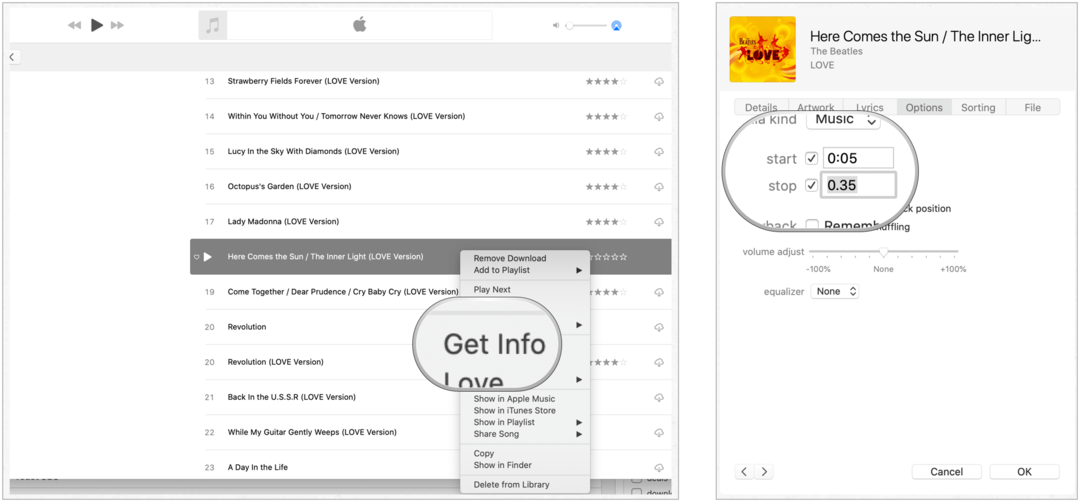
Sonraki:
- Vurgulayın şarkı Müzik uygulamasında yeni değiştiniz.
- Mac Araç Çubuğu'nda Dosya'yı tıklayın.
- Seç Dönüştür> AAC sürümü oluştur.
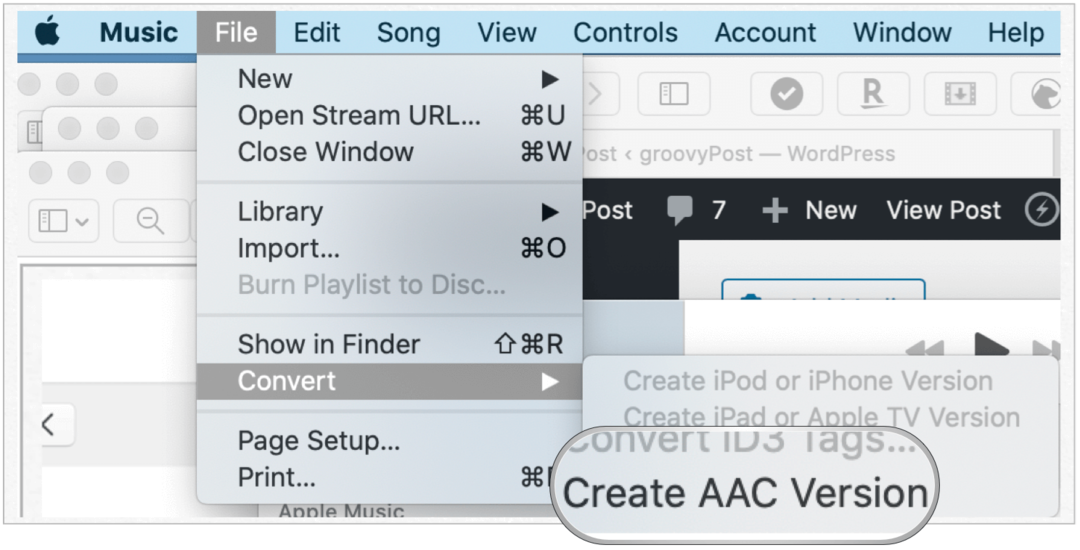
Buradan:
- Üzerinde Orijinal dosya, geri dönün ve başlangıç ve bitiş zamanını kaldırın.
- Sürükleyin yeni oluşturulan AAC şarkının masaüstüne sürümü.
- Masaüstünüzdeki AAC dosyasına sağ tıklayın, ardından Adını değiştirmek. Kayıt şu anda .m4a olarak değiştirilmesi gereken bir .m4a uzantısına sahiptir.
- Dosyanın adını değiştirme .m4r uzantısını yansıtmak için.
- Değişikliği onaylayın tıklayın.
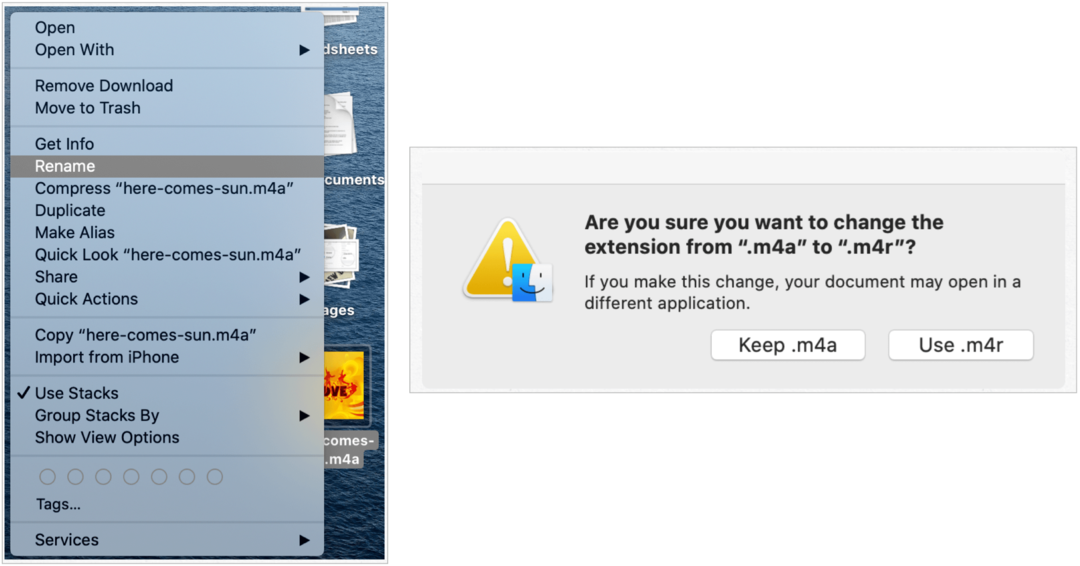
İPhone'unuza Kaydetme
Son adım, yeni oluşturulan zil sesini iPhone'unuza göndermektir. Böyle yaparak:
- İPhone'unuzu Mac'inize bağlamak için bir kablo kullanın. Bunu ilk kez yapıyorsanız, bağlantıya güvenmeniz istenir. Böyle yap.
- Tıklayın Bulucu Mac'inizde.
- Seçin telefon Yerler altında.
- Zil sesi dosyasını sürükleyin iPhone'unuzun senkronizasyon penceresine yerleştirin.
Dosyanız artık telefonunuzda bir zil sesi seçeneği olarak kullanılabilir olmalıdır. Sen yok Bunun olması için iPhone'unuzu Mac'inizle senkronize etmeniz gerekir.
Yeni Zil Sesini Kullanma
- Seç Ayarlar uygulamasını indirin.
- Dokunmak Sesler ve Haptikler.
- seçmek Zil.
- Zil Sesleri altında, yeni yarattığın şarkı varsayılan zil sesi olarak.
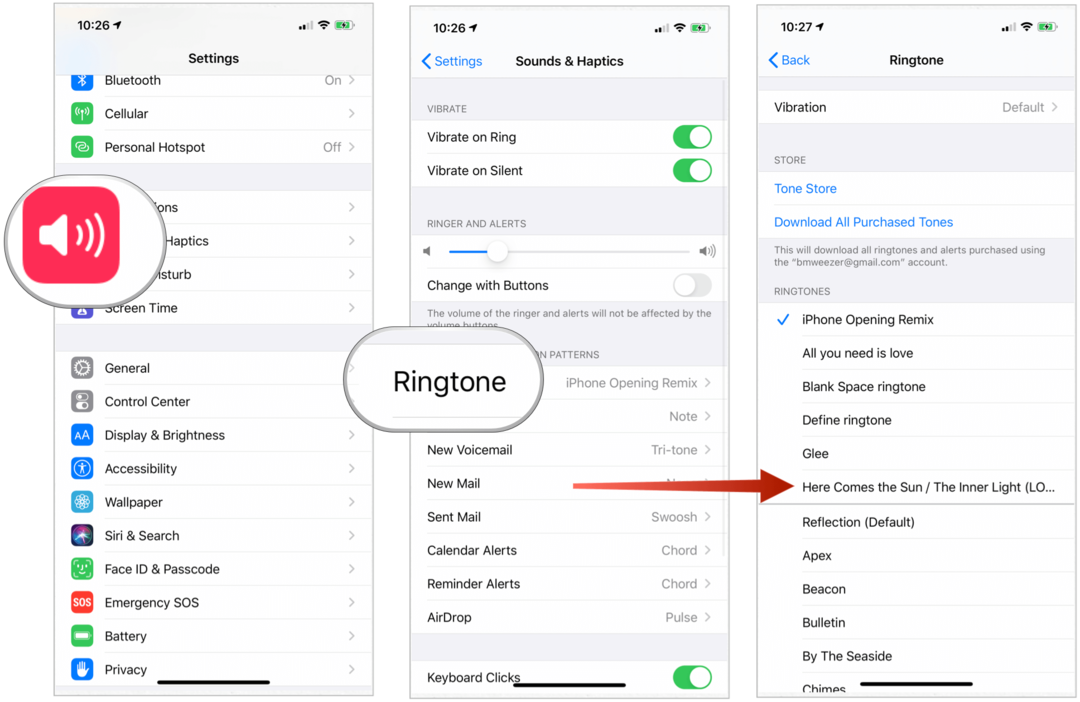
Zil sesini yalnızca ayrı ayrı aramalara atamak için:
- Seç Kişiler uygulaması iPhone Ana ekranında.
- Seçin İletişim.
- Dokunmak Düzenle tıklayın.
- Seç Zil.
- Seçin özel zil sesi.
- Dokunmak Bitti.
- Seç Bitti tekrar.
- Kişiler listenizdeki diğer kişilere zil sesi atamak için 1'den 7'ye kadar olan adımları tekrarlayın.
Windows 10 bilgisayarınızda Zil Sesleri Oluşturma
Windows 10 makinenizde zil sesleri de oluşturabilirsiniz. Bunu yapma adımları, Mac kullanıcıları için yukarıda açıklananlara çok benzer. Ancak, Windows hala bir iTunes uygulaması kullandığından, yeni zil sesleri oluşturmak için kullanılacak uygulama budur. Ancak aynı temel kural geçerlidir. Sadece kullanabilirsiniz İndirildi iTunes müzik. Telif hakkı nedeniyle, olamaz Apple Music şarkılarını kullanın.
- Tıkla iTunes uygulaması bilgisayarınızda.
- Zil sesiniz için kullanılacak şarkıyı bulun.
- Bu şarkıyı sağ tıklayın, Şarkı Bilgisi.
- seçmek Seçenekler.
- İçin kutuları işaretleyin Başlangıç ve Bitiş zamanıardından zil sesiniz için başlangıç ve bitiş noktalarını seçin. Bunlar 30 saniyeyi geçmemelidir. Şarkının en sevdiğiniz bölümünü bulmak için şarkıyı dinleyin.
- Tıklayın tamam.
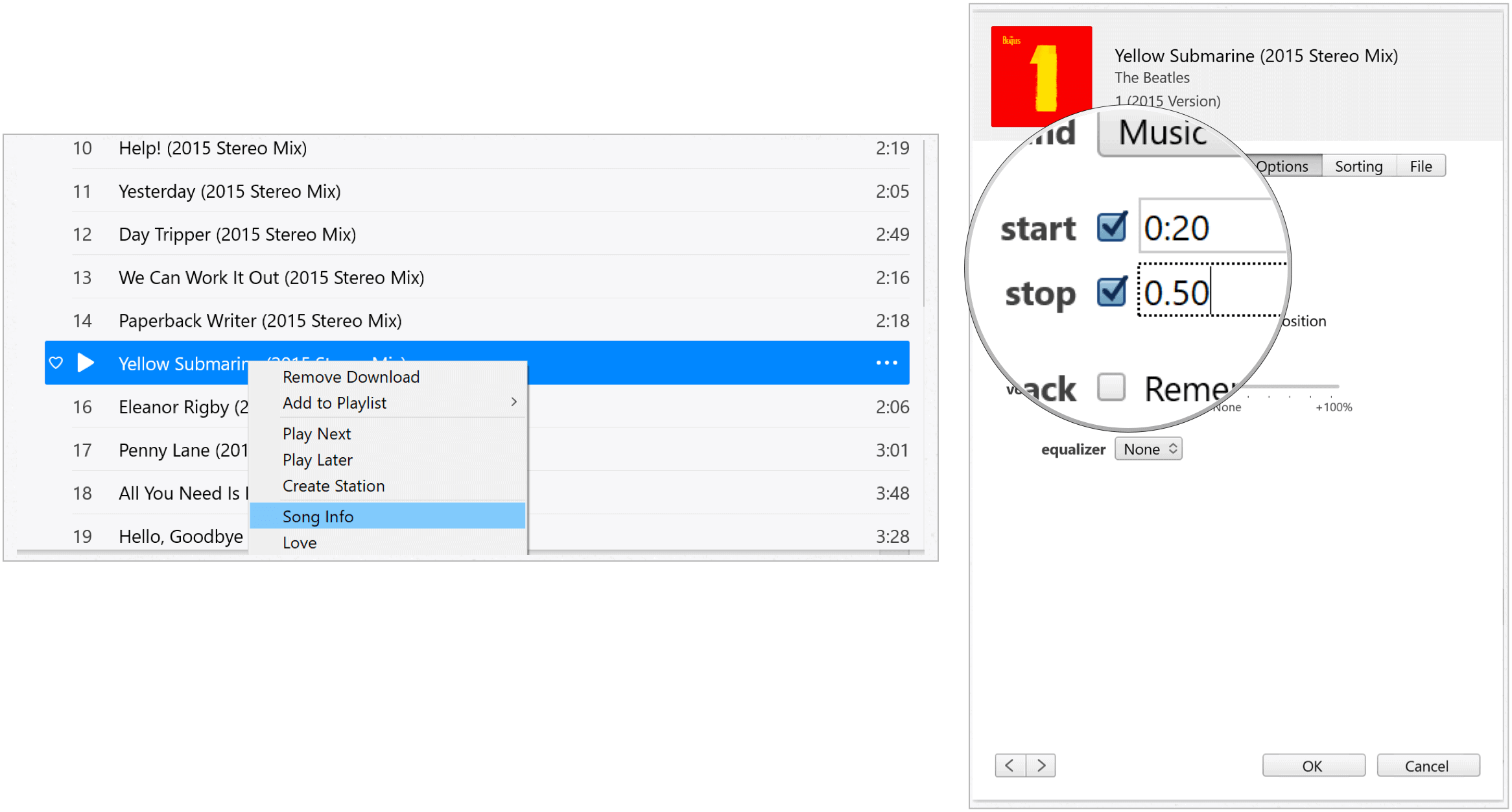
Sonraki:
- Vurgulayın şarkı iTunes uygulamasında yeni değiştiniz.
- Araç Çubuğu'nda Dosya'yı tıklayın.
- Seç Dönüştür> AAC sürümü oluştur.
- Üzerinde Orijinal dosya, geri dönün ve başlangıç ve bitiş zamanını kaldırın.
- Sürükleyin yeni oluşturulan AAC şarkının masaüstüne sürümü.
- Masaüstünüzdeki AAC dosyasına sağ tıklayın, ardından Adını değiştirmek. Kayıt şu anda .m4a olarak değiştirilmesi gereken bir .m4a uzantısına sahiptir. Yapabildiğinizden emin olun Windows'ta dosya uzantılarına bakın.
- Dosyanın adını değiştirme .m4r uzantısını yansıtmak için.
- Değişikliği onaylayın tıklayın.
- Dosyaya çift tıklayın ve iTunes ile açın. Bu adım olmadan, Windows bunun bir zil sesi olduğunu bilmiyor.
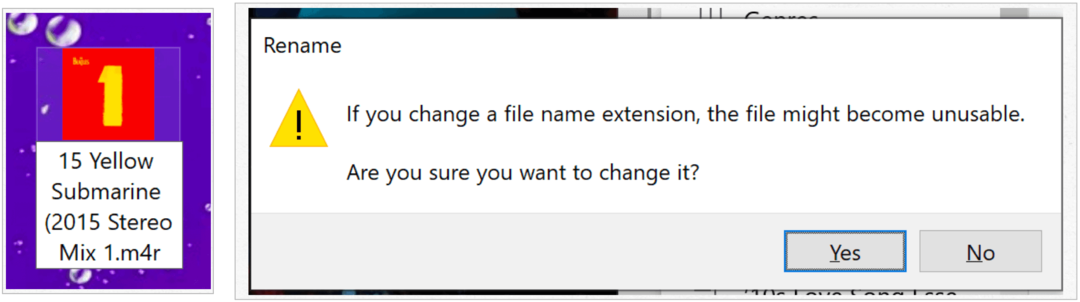
İPhone'unuza Kaydetme
Son adım, yeni oluşturulan zil sesini iPhone'unuza göndermektir. Böyle yaparak:
- İPhone'unuzu Windows makinenize bağlamak için bir kablo kullanın. Bunu ilk kez yapıyorsanız, bağlantıya güvenmeniz istenir. Böyle yap.
- Masaüstünüzdeki zil sesini sağ tıklayın, kopya.
- Tıkla iPhone iTunes'ta simgesini tıklayın, Sesleri ekranın sol tarafında.
- Git Düzenleme-Yapıştır iTunes Araç Çubuğu'nda.
Dosyanız artık telefonunuzda bir zil sesi seçeneği olarak kullanılabilir olmalıdır. Sen yok Bunun olması için iPhone'unuzu bilgisayarınızla senkronize etmeniz gerekir.
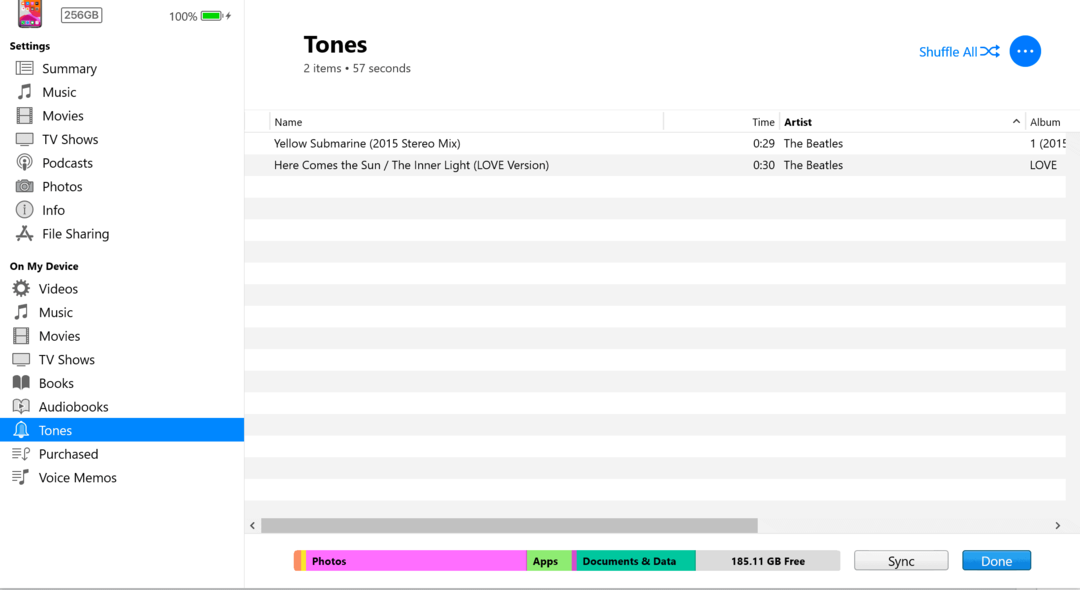
Yeni Zil Sesini Kullanma
- Seç Ayarlar uygulamasını indirin.
- Dokunmak Sesler ve Haptikler.
- seçmek Zil.
- Zil Sesleri altında, yeni yarattığın şarkı varsayılan zil sesi olarak.
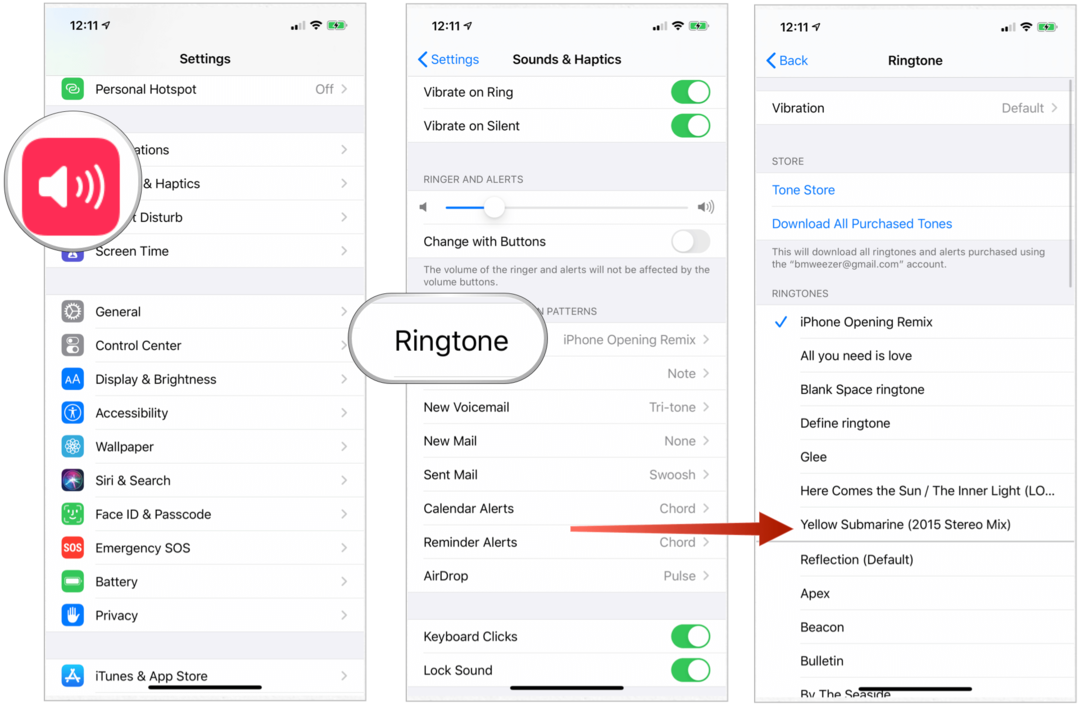
Zil sesini yalnızca ayrı ayrı aramalara atamak için:
- Seç Kişiler uygulaması iPhone Ana ekranında.
- Seçin İletişim.
- Dokunmak Düzenle tıklayın.
- Seç Zil.
- Seçin özel zil sesi.
- Dokunmak Bitti.
- Seç Bitti tekrar.
- Kişiler listenizdeki diğer kişilere zil sesi atamak için 1'den 7'ye kadar olan adımları tekrarlayın.
özet
Gördüğünüz gibi, iPhone'unuz için özel zil sesleri oluşturmanın en kolay yolu, cihazınızda GarageBand'i kullanmaktır. Ekstra birkaç adımı izleyerek Mac'inizi veya Windows'unuzu da kullanabilirsiniz.
Kişisel Sermaye nedir? Parayı Yönetmek için Nasıl Kullandığımızı İçeren 2019 İncelemesi
İster yatırım yapmaya başlayın, ister deneyimli bir tüccar olun, Personal Capital'in herkes için bir şeyleri vardır. İşte bir bakış ...



